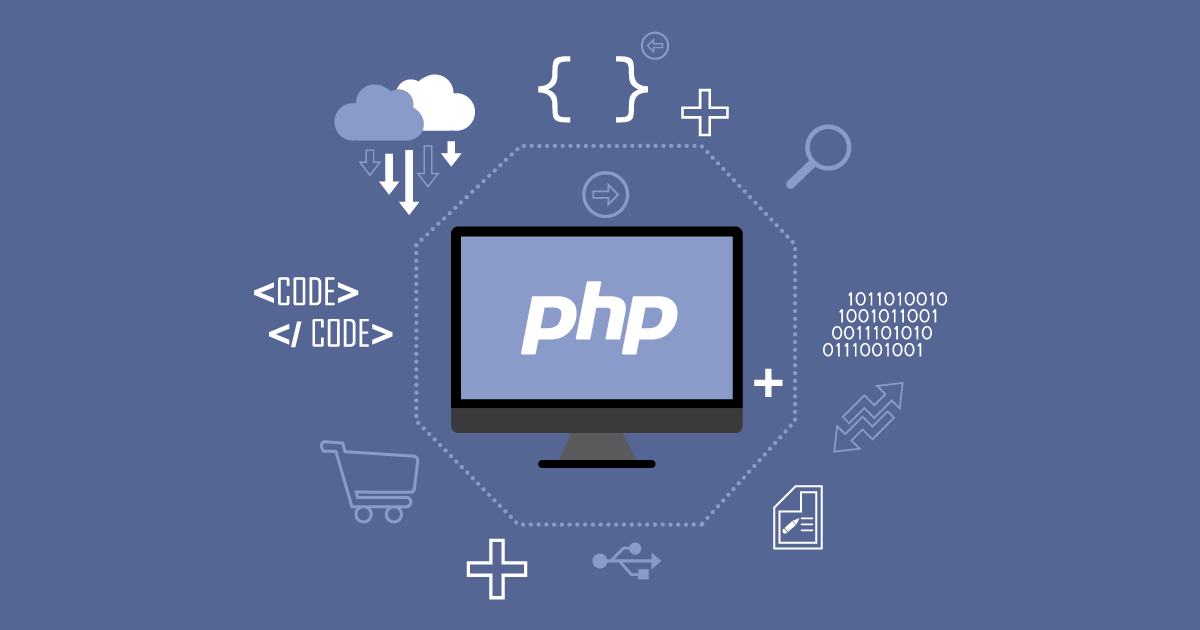Introdução
Quem trabalha com redes (ou até mesmo em casa), quase sempre tem que lidar com problemas relacionados a impressão, o grande entrave na resolução desses problemas é que nós não conhecemos como todo o processo acontece, ou seja, não sabemos os componentes envolvidos nessa tarefa. Para facilitar a resolução desses, elaborei um artigo no qual vou explorar os conceitos chaves envolvidos no processo de impressão no Windows e também vou dar algumas dicas de resolução.
Definição
Spooler Processo responsável pelo gerenciamento de impressão no Windows, ele recebe, armazena, organiza e envia os documentos para o dispositivo de impressão. Os trabalhos de impressão são primeiramente armazenados em disco(SPOOL) para depois serem carregados na memória.
Considerações sobre o spooler
1 – O serviço de spooler deve estar configurado para iniciar automaticamente.
2- Imagem em disco do processo C:WindowsSystem32spoolsv.exe
3- O serviço de spooler depende do serviço de RPC
4- Localização da chave de registro do spooler:
HKEY_LOCAL_MACHINE >System>CurrentControlSet>Services>Spooler
Obs.: Se a impressora que você instalou estiver remota, ou seja ela está compartilhada em outro computador, verifique se você tem permissão de imprimir neste computador
Procedimentos para recuperação do serviço de impressão
Quando nós terminamos de instalar o Windows, ele faz uma cópia dos arquivos protegidos do sistema para a pasta c:windowssystem32dllcache, caso algum vírus ou programa corrompa algum desses arquivos o Windows apresentará comportamento instável, dentre esses arquivos está o spoolsv.exe, o qual é responsável pelo spooler. Para verificar e corrigir o sistema podemos utilizar o comando:
1-Insira o CD do Windows
2-Abra um prompt de comando
3-Digite SFC /SCANNOW
4-Tecle ENTER
5-Quando terminar reinicie o computador
Considerações sobre o comando SFC: Esse comando verifica se todos os arquivos protegidos do sistema estão intactos e em suas versões originais.
Para verificar se o Spooler está configurado para iniciar automaticamente
1-Botão Iniciar
2-Executar
3-Digite services.msc
4-Duplo clique em Spooler de Impressão e configure-o para iniciar automaticamente, Inicie o serviço caso não o esteja.
Verificar dependências do spooler
Como o spooler depende do serviço de Chamada de Procedimento Remoto (RPC), verifique se as configurações estão corretas:
Abra um prompt de comando e digite o seguinte comando (exatamente como está com um espaço após o sinal de igual):
c:SC CONFIG spooler depend= RPCSS
Para iniciar o serviço faça o seguinte:
1. Botão Iniciar
2. Executar
3. Digite services.msc
4. Duplo clique em Chamada de Procedimento Remoto (RPC) e configure-o para iniciar automaticamente, Inicie o serviço caso não o esteja.
Considerações sobre o comando SC CONFIG: este comando permite configurar as entradas no registro do Windows dos serviços do sistema.
Copiando o arquivo spoolsv.exe do CD para o disco
Caso você queira copiar manualmente o arquivo spoolsv para o disco, siga os procedimentos abaixo:
1. Copie o arquivo spoolsv.ex_ da pasta I386 do CD do Windows XP para a pasta c:Windowssystem32
2. Iniciar/Executar/cmd
3. Digite o seguinte comando no prompt e tecle Enter:
expand c:windowssystem32spoolsv.ex_ c:windowssystem32spoolsv.exe
Como baixar vídeos do YouTube do jeito fácil
Pessoalmente, acho muito mais simples baixar os vídeos diretamente, mas, nos comentários do post original,